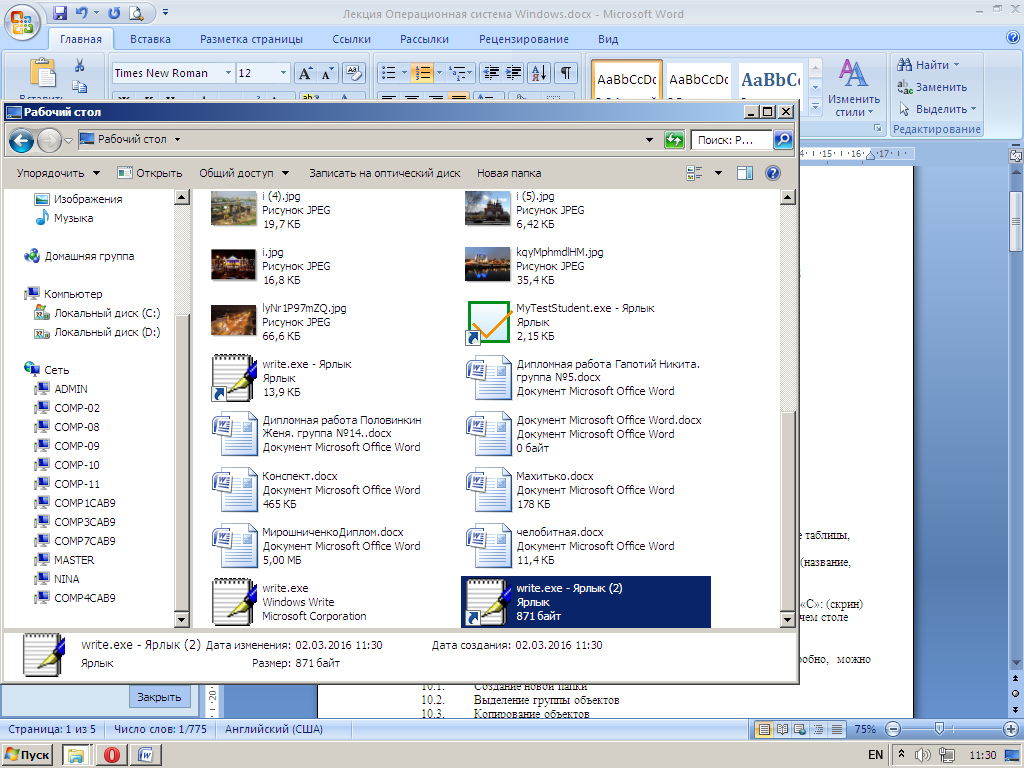|
|
Выделение группы объектовЛекция Операционная система Windows Тема: Цель: научиться создавать папки и ярлыки, работать с файлами и каталогами; осуществлять поиск файлов. Теоретическая часть Определение файла Имена и требования к именам файлов Расширение файла Понятие каталога Понятие ярлыка Понятие файловой системы Назначение и возможности программы Проводник. Практическая часть 1. Создать на диске С дерево каталогов. PICTURES Найдите 4 файла с расширением bmp или jpeg и скопируйте в папку SOUND Найдите 4 файла с расширением avi или wav и скопируйте в папку TXT Найдите 4 файла с расширением txt и скопируйте в папку 2. Дерево каталогов отобразить скрином. 3. Выполнить сравнительную характеристику файлов из любой папки в виде таблицы, записав все свойства файла. 4. Создайте таблицу с названием Типы файлов в которой нужно отобразить (название, определение, расширение, значок) 5. 6. Осуществите поиск всех файлов на диске С:, в имени которых есть буква «С»: (скрин) 7. Найдите на диске С: файл WRITE.EXE и создайте для него ярлык на рабочем столе 8. Показать выполненное задание мастеру и удалить ярлык. 9. Записать различные приемы запуска программы Проводник 10. Записать различные приемы при работе с объектами (описать подробно, можно иллюстрировать скринами) 10.1. Создание новой папки 10.2. Выделение группы объектов 10.3. Копирование объектов 10.4. Перемещение объектов 10.5. Переименование объектов 10.6. Создание ярлыков объектов 11. Придумать до 10 вопросов на заданную тему в виде теста
Тема урока: Работа в программы проводник. Работа с папками и файлами. Создания ярлыков.
Теоретическая часть Определение файла – это определенное количество информации( программа или данные), имеющиее имя и хранящееся в долговременной ( внешней) памяти.
Имена и требования к именам файлов Имя файла – это строка символов, однозначно определяющая файл ы некотором пространстве имен файловой системы (ФС), обычно называемом каталогом, директорией или папкой. Имена и требования Максимально допустимое количество символов равно 255. Разрешается использовать все символы, кроме /\ *» >< / Расширение файла – это набор символов, добавляемый в конце имени файла и определяющий программу, с помощью которой он открывается.
Понятие каталога - каталог, директория, справочник, папка- обьект в файловой системе, управляющий организацию файлов Типичная файловая система содержит большое количество файлов, и каталоги помогают упорядчить ее путем их группировки. Каталог может быть реализован как специальный файл, где регистрируется информация о других файлах и каталогах на носсителе информации. · Корневой каталог – это каталог, прямо или косвенно включающий в себя все прочие каталоги и файлы, файловые системы · Текущий каталог – текущим называется каталог, с которым работает ОС, если ей не указать другого каталога. Он обозназначается точкой (.) · Родительский каталог – это каталог, в котором находится текущий.Он обозначается двумя точками (..)
Понятие ярлыка – это ссылка на обьект(например, файл, папку или программу), расположенный на компьютере. Пользователь может создавать ярлыки и распологать их в удобных местах, например на Рабочем столе или в разделе «Избранные» области навигации ( расположенной слева). С помощью ярлыка можно быстро получить доступ к обькту, на который ссылается ярлык. Ярлыки можно отличить от исходного файла по стрелке, которая отображается на значке ярлыка. Создание ярлыка · Откройте расположение, содержащее обьект, для которого необходимо создать ярлык. · Щелкните правой кнопкой мыши требуемый обьект и выберите Создать ярлык. Новый ярлык появится в той же папке. · Петератащите созданный ярлык в требуемое расположение Понятие файловой системы – это средство для организации хранения файлов на каком-либо носителе.Файлы физически реализуются как участки памяти на внешних носителях – магнитных дисках или CD – ROW.
Назначение и возможности программы Проводник Программа Проводник предназначена для просмотра всех папок и каталогов, находящихся на компьютере. Открыть проводник можно несколькими способами: · С помощью иконки в панели быстрого запуска · Из контекстного меню – кнопки Пуск · С помощью горячих клавиш WIN + E Возможности: · Быстрый доступ к часто посещаемым местам · Добавление команл на панель быстрого доступа · Выполнение команд панели быстрого доступа сочетаниями клавиш · Создание панели « Прграммы» на панели задач · Быстрый запуск программ и выполнение команд с начального экрана
2.
Сравнительная характеристика
Типы файлов
6.
Создание новой папки · Щелкните правой кнопкой мыши на свободном месте Рабочего стола и выберите в контекстном меню пункты: Создать > Папку— на экране появится значок папки:
· В момент создания значка он получает стандартное имя Новая папка.
· Быстро создать папку на логическом диске
Выделение группы объектов Для того чтобы выделить все объекты, показанные в окне, нужно сделать следующее. · Нажмите на клавиатуре комбинацию клавиш <Ctrl+A>. · Выберите команду Правка>Выделить все.
Копирование объектов · выделить щелкнуть ПКМ -копировать= щелкнуть ПКМ вставить в нужное место · выделить-нажать клавиши ctrl +c= (вставить) Ctrl+ v в нужное место. · выделить-нажать клавиши Shift + Insert= (вставить) Enter + Insert в нужное место. · выделить и при нажатой клавишей Ctrl перетащить в нужное место. · выделить щелкнуть по контекстному меня Правка -копировать= щелкнуть по контекстному меня Правка - Вставить в нужное место.
11.3. Перемещение объектов · В поле Задачи для файлов и папок, расположенном в левой области окна, щелкните на ссылке Переместить файлили Переместить папку. Если выделено несколько файлов или папок, щелкните на ссылке Переместить выделенные объекты. · В появившемся окне Перемещение элементов выберите новое место для файла или папки, а затем щелкните на кнопке Переместить. В окне Перемещение элементов можно создать новую папку, щелкнув на кнопке Создать папку и введя имя папки.
11.4. Переименование объектов
11.5. Создание ярлыков объектов

Не нашли, что искали? Воспользуйтесь поиском по сайту: ©2015 - 2025 stydopedia.ru Все материалы защищены законодательством РФ.
|










 5
5